Snipaste截图入门指南:如何快速上手?
Snipaste截图入门
嘿,小伙伴!想要快速入门 Snipaste 这款超好用的截图工具吗?别担心,我来一步步教你,就算你是电脑小白也能轻松上手哦!
第一步:下载与安装
首先,你需要去 Snipaste 的官网(https://zh.snipaste.com/)下载适合你电脑系统的版本,它支持 Windows 和 macOS。下载完成后,双击安装包,按照提示一步步安装就好啦,就像安装其他软件一样简单。
第二步:启动 Snipaste
安装好后,在你的开始菜单(Windows)或者应用程序文件夹(macOS)里找到 Snipaste,双击打开它。这时候,你可能会看到右下角任务栏出现一个 Snipaste 的小图标,像个小钉子一样,这就说明它已经在后台运行啦。
第三步:基础截图操作
现在,我们来试试最基础的截图功能吧!按下键盘上的 F1 键(默认快捷键),你的屏幕会突然变暗,出现一个十字形的鼠标指针。这时候,你只需要按住鼠标左键,拖动出一个你想要的截图区域,松开鼠标,截图就完成啦!是不是很简单?
第四步:编辑截图
截图完成后,别急着保存,Snipaste 还提供了很多实用的编辑工具哦。在截图上,你可以看到一排小图标,从左到右分别是:矩形、椭圆、箭头、画笔、文字、马赛克、模糊等。想加什么就点什么,比如用箭头标出重点,用文字写上说明,或者用马赛克遮住敏感信息,随心所欲地编辑吧!
第五步:保存与分享
编辑好截图后,点击截图窗口右上角的“保存”按钮,选择你想要保存的位置和文件名,点击“确定”就搞定啦!如果你想直接分享给朋友,可以点击“复制到剪贴板”,然后粘贴到微信、QQ或者其他聊天软件里,超方便的!
第六步:自定义设置(进阶)
等你熟悉了基础操作后,还可以去 Snipaste 的设置里逛逛,那里有很多可以自定义的地方哦。比如,你可以修改截图快捷键,改成你更顺手的;或者调整截图的质量、格式等。甚至,你还可以设置截图后自动保存到指定文件夹,省去手动保存的步骤。
好啦,以上就是 Snipaste 截图工具的入门指南啦!是不是觉得很简单呢?快去试试吧,相信你会爱上这款小巧又强大的截图工具的!如果有任何问题,随时欢迎回来找我哦!
Snipaste截图基本操作步骤?
Snipaste 是一个功能强大且简单易用的截图工具,适合在 Windows 和 macOS 系统上使用。如果你是刚接触 Snipaste 的小白用户,不用担心,下面会详细介绍 Snipaste 的基本操作步骤,让你快速上手。
第一步:下载并安装 Snipaste
首先,你需要从 Snipaste 的官方网站下载适合你电脑操作系统的版本(Windows 或 macOS)。下载完成后,运行安装程序,按照提示完成安装。安装过程非常简单,不需要进行复杂的设置。
第二步:启动 Snipaste
安装完成后,你可以在开始菜单(Windows)或应用程序文件夹(macOS)中找到 Snipaste 的图标。双击图标即可启动软件。启动后,Snipaste 会默认驻留在系统托盘(Windows)或菜单栏(macOS)中,不会占用桌面空间。
第三步:使用快捷键进行截图
Snipaste 提供了非常方便的快捷键操作。默认情况下,按下 F1 键即可开始截图。如果你觉得 F1 键不方便,可以在设置中自定义快捷键。
- 按下
F1(或你自定义的快捷键)后,屏幕会变暗,鼠标指针变成十字形。 - 按住鼠标左键并拖动,选择你想要截取的区域。
- 释放鼠标左键后,截图区域会被高亮显示,同时工具栏会出现在截图上方。
第四步:编辑截图
截图完成后,你可以对截图进行简单的编辑:
- 画笔工具:点击工具栏上的画笔图标,可以在截图上自由绘制。
- 箭头和线条:点击箭头或线条图标,可以添加指示箭头或直线。
- 添加文字:点击文字图标,可以在截图上输入文字说明。
- 马赛克和模糊:点击马赛克或模糊图标,可以对截图中的敏感信息进行遮挡。
- 调整颜色和粗细:在编辑工具中,你还可以调整画笔、箭头等工具的颜色和粗细。
第五步:保存或复制截图
编辑完成后,你可以选择将截图保存到本地,或者直接复制到剪贴板以便粘贴到其他地方。
- 保存截图:点击工具栏上的保存图标,选择保存路径和文件格式(支持 PNG、JPG、BMP 等)。
- 复制到剪贴板:点击工具栏上的复制图标,截图会被复制到剪贴板,你可以直接粘贴(
Ctrl + V或Command + V)到文档、聊天窗口或图像编辑软件中。
第六步:贴图功能(高级用法)
Snipaste 还有一个非常实用的贴图功能,可以将截图或图片“贴”在屏幕上,方便参考或对比。
- 截图后,不要点击保存或复制,而是按下
F3键(默认快捷键),截图会以窗口形式贴在屏幕上。 - 你可以拖动贴图窗口调整位置,滚动鼠标滚轮调整大小,右键点击贴图窗口进行更多操作(如置顶、隐藏、销毁等)。
- 贴图功能非常适合在写文档、做设计或编程时参考资料。
第七步:自定义设置
Snipaste 提供了丰富的自定义选项,你可以根据自己的使用习惯进行调整。
- 右键点击系统托盘(Windows)或菜单栏(macOS)中的 Snipaste 图标,选择“首选项”。
- 在首选项窗口中,你可以修改截图快捷键、贴图快捷键、保存路径、截图质量等设置。
- 你还可以调整界面语言、启动行为等高级选项。
第八步:享受高效截图体验
通过以上步骤,你已经掌握了 Snipaste 的基本操作。Snipaste 不仅功能强大,而且操作简单,非常适合日常截图需求。无论是写文档、做设计还是编程,Snipaste 都能帮助你提高效率。
希望这篇详细的 Snipaste 基本操作指南能帮助你快速上手。如果你有任何问题或需要进一步的帮助,欢迎随时查阅 Snipaste 的官方文档或社区论坛。祝你使用愉快!
Snipaste截图快捷键有哪些?
Snipaste 是一款功能强大的截图工具,它提供了多种快捷键来帮助用户快速完成截图及相关操作。以下是一些常用的 Snipaste 截图快捷键:
基本截图快捷键:
1、启动截图:默认情况下,按下 F1 键即可启动截图功能。这个快捷键非常方便,当你需要快速截图时,只需按下 F1 键,屏幕就会变暗,进入截图模式。
2、截图完成:在截图模式下,你可以通过鼠标选择截图区域。选择好区域后,按下回车键(Enter)即可完成截图。截图会自动保存到剪贴板中,方便你粘贴到其他应用中。
截图编辑快捷键:
1、标记与涂鸦:在截图模式下,你可以使用鼠标左键进行标记和涂鸦。如果需要更精细的操作,比如画直线、箭头或矩形,可以使用快捷键。例如,按下 R 键可以画矩形,按下 A 键可以画箭头,按下 T 键可以添加文本。
2、撤销与重做:如果你在截图过程中不小心画错了或者需要修改,可以使用撤销和重做功能。按下 Ctrl + Z 键可以撤销上一步操作,按下 Ctrl + Y 键可以重做上一步被撤销的操作。
截图保存与分享快捷键:
1、保存截图:完成截图后,你可能需要将截图保存到本地。按下 Ctrl + S 键可以打开保存对话框,选择保存路径和文件名后,即可将截图保存到指定位置。
2、复制到剪贴板:如果你只需要将截图复制到剪贴板中,而不需要保存到本地,可以在截图完成后直接按下 Ctrl + C 键。这样,截图就会自动复制到剪贴板中,方便你粘贴到其他应用中。
3、快速分享:Snipaste 还支持将截图快速分享到社交媒体或其他平台。具体快捷键可能因版本或设置而异,但通常可以在设置中找到相关选项进行配置。
其他实用快捷键:
1、贴图功能:Snipaste 的贴图功能非常实用,它允许你将截图或其他图片贴到屏幕上,并保持置顶显示。按下 F3 键可以启动贴图功能,然后选择需要贴图的图片即可。
2、调整贴图大小与位置:贴图后,你可能需要调整贴图的大小或位置。使用鼠标滚轮可以调整贴图的大小,使用鼠标拖动可以调整贴图的位置。
3、关闭贴图:当你不再需要贴图时,可以按下 Esc 键关闭当前贴图。如果需要关闭所有贴图,可以按下 Ctrl + Shift + Esc 键。
通过熟练掌握这些快捷键,你可以更高效地使用 Snipaste 进行截图和编辑操作。无论是工作还是学习,这些快捷键都能帮助你节省时间,提高效率。
Snipaste截图后如何保存?
Snipaste 是一款非常实用的截图工具,它可以帮助你快速截图并编辑。如果你刚刚使用 Snipaste 截完图,却不知道如何保存,别担心,接下来我会一步步教你如何操作,即使你是电脑小白也能轻松学会。
第一步,截图完成后,你会在屏幕上看到刚刚截取的图片悬浮在窗口上。这时候,截图并没有自动保存到你的电脑里,所以需要你手动进行保存操作。
第二步,观察截图窗口的底部或边缘,通常会有一些工具按钮。在这些按钮中,找到一个类似于“保存”或者“磁盘”图标的按钮。这个按钮就是用来保存截图的。不同版本的 Snipaste 图标可能略有不同,但功能是一样的。
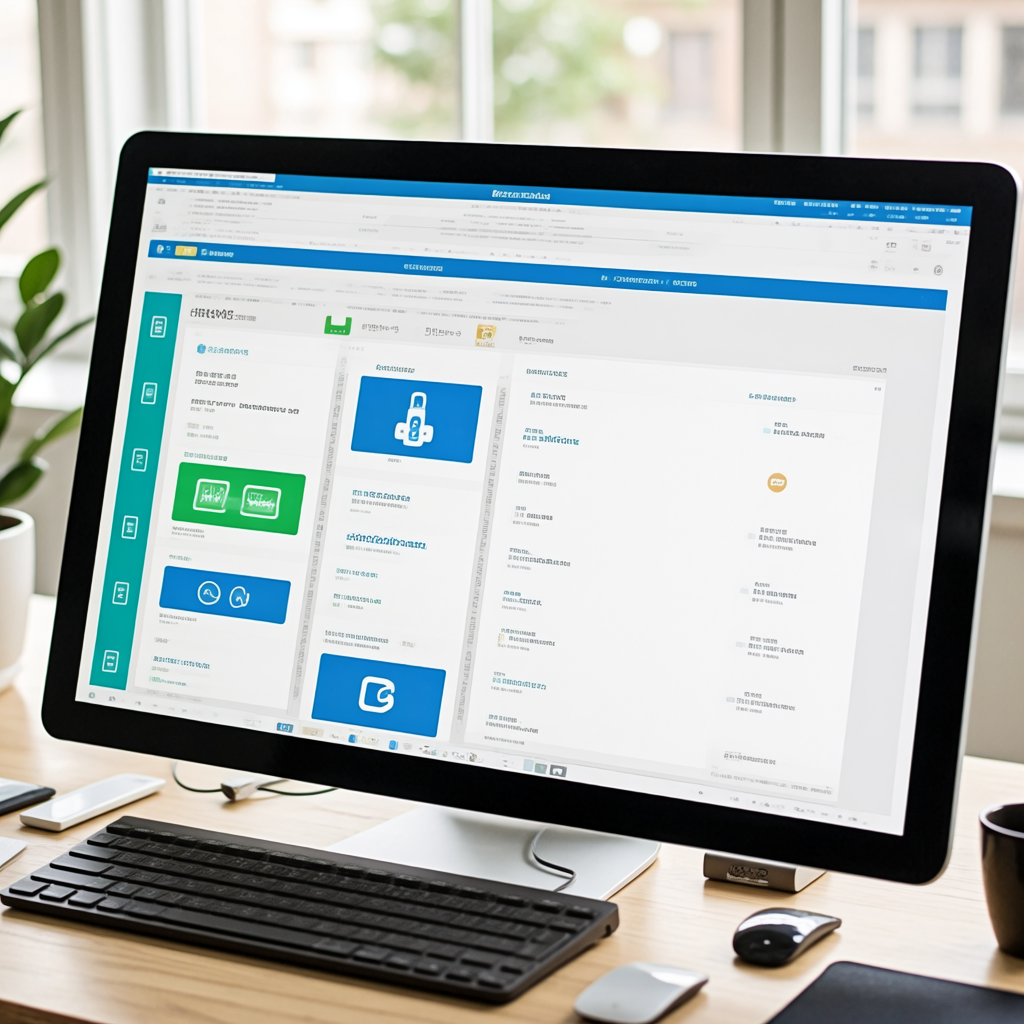
第三步,点击“保存”按钮后,会弹出一个文件保存对话框。在这个对话框里,你可以选择保存截图的位置,比如桌面、某个文件夹等。同时,你还可以给截图起一个名字,方便以后查找。
第四步,在文件保存对话框中,选择好保存位置和文件名后,点击“保存”或者“确定”按钮。这样,你的截图就被成功保存到电脑里了。
如果你觉得每次截图后都要手动保存太麻烦,Snipaste 还提供了自动保存的功能。你可以在 Snipaste 的设置里找到“自动保存”选项,并开启它。开启后,每次截图都会自动保存到你指定的位置,无需再手动操作。
总的来说,Snipaste 截图后的保存操作非常简单。只需要找到截图窗口上的“保存”按钮,选择好保存位置和文件名,然后点击“保存”即可。如果你想要更便捷的截图体验,还可以开启自动保存功能。希望这些步骤能帮助你轻松保存 Snipaste 截图。
Snipaste截图区域怎么调整?
如果你正在使用Snipaste这款截图工具,并且想要调整截图区域的大小和位置,可以按照以下步骤来操作:
首先,启动Snipaste软件。在大多数情况下,当你安装并首次运行Snipaste时,它会自动最小化到系统托盘区(也就是任务栏右侧的小图标区域)。你可以通过点击这个托盘图标来激活Snipaste,或者使用默认的截图快捷键(通常是F1键,但可以在设置中更改)来快速开始截图。
激活截图功能后,你的屏幕会变暗,并且鼠标指针会变成一个十字准星。这时,你可以按住鼠标左键不放,并拖动鼠标来选择你想要截图的区域。这个区域会以一个清晰的矩形框显示出来。
如果你想调整这个截图区域的大小,可以在不松开鼠标左键的情况下,向内或向外拖动矩形的边缘或角落。向内拖动会缩小截图区域,而向外拖动则会扩大截图区域。这样,你就可以精确地控制截图的大小了。
除了调整大小,你还可以移动截图区域的位置。要移动截图区域,只需将鼠标指针放在矩形框内(而不是边缘或角落),然后按住鼠标左键并拖动即可。这样,你就可以将截图区域移动到屏幕上的任何位置了。
当你对截图区域的大小和位置都满意后,可以松开鼠标左键。此时,Snipaste会弹出一个编辑窗口,你可以在这个窗口中对截图进行进一步的编辑,比如添加文字、箭头、马赛克等。如果你不需要进行额外的编辑,可以直接点击编辑窗口中的“保存”按钮(或者使用默认的保存快捷键,如Ctrl+S)来将截图保存到你的电脑上。
总的来说,调整Snipaste的截图区域非常简单直观。只需通过拖动鼠标来选择和调整截图区域的大小和位置即可。希望这些步骤能够帮助你更好地使用Snipaste进行截图操作!
Snipaste截图支持哪些格式?
Snipaste 是一款功能强大的截图工具,它支持多种常见的图片格式,以满足用户在不同场景下的需求。具体来说,Snipaste 支持的格式包括 PNG、JPG、BMP 以及 TIFF。
PNG 格式:这是 Snipaste 默认保存的格式。PNG 是一种无损压缩的图像格式,非常适合保存带有透明背景的截图,或者需要保留高质量细节的图片。它的文件大小相对适中,同时不会损失图像质量,因此被广泛使用。
JPG 格式:如果你希望减小截图文件的体积,可以选择保存为 JPG 格式。JPG 是一种有损压缩的图像格式,适合保存色彩丰富但不需要透明背景的图片。虽然 JPG 会略微降低图像质量,但在大多数情况下,这种损失是难以察觉的。
BMP 格式:BMP 是一种无压缩的图像格式,它会保留图像的原始数据,因此文件体积通常较大。BMP 格式适合需要高精度图像的场景,比如专业的图像处理或打印输出。不过,由于文件较大,它不太适合在网络上传输或存储大量图片。
TIFF 格式:TIFF 是一种灵活的图像格式,支持无损压缩和有损压缩。它通常用于专业图像处理,比如摄影、印刷或出版等领域。TIFF 格式可以保存多层图像和透明度信息,因此适合需要高质量输出的场景。
在使用 Snipaste 时,你可以根据实际需求选择合适的图片格式。比如,如果你需要保存带有透明背景的截图,建议选择 PNG 格式;如果你希望减小文件体积,可以选择 JPG 格式;如果你需要高精度图像,可以选择 BMP 或 TIFF 格式。
总之,Snipaste 提供了多种图片格式选项,让你可以根据具体需求灵活选择。无论是日常截图还是专业图像处理,Snipaste 都能满足你的需求。




